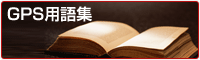![]()
Magellan eXplorist (マゼラン)
- Magellan eXploristシリーズでルートから外れた時や分岐点で別の方向へ行ってしまったときのアラーム等はありますか?
- マゼラン エクスプロ―リストはカシミール3Dに対応してますか?
- マゼランエクスプローラーGPSですが、日本の等高線や登山地図のほかに、海外の地図情報も表示できるのでしょうか。オプションとして、SDカードなどで販売されているのでしょうか。
- マゼランのエクスプロリストで、データをGoogle MapやGoogle Earthで表示させるにはどうすればいいですか。
- カシミール3Dからマゼランにデータを転送するにはどうすればいいですか。
- マゼランの登山地図&地形図付の機種を買いました。地形図のmicroSDカードは他のマゼランの機種に使えますか?
- MAGELLAN eXplorist 610からカシミールへのデータ転送方法を教えてください。
- マゼランシリーズは地図を拡大するとどの程度までの縮尺が可能ですか?
- eXploristシリーズで小さい"ゅ"が打てません。
Q.Magellan eXploristシリーズでルートから外れた時や分岐点で別の方向へ行ってしまったときのアラーム等はありますか?
ルートから外れた場合や分岐点などの案内についてでございますが、ご購入時の初期設定では、アラーム等での案内はございません。
距離を設定することによって、予定ルートから○m離れたらアラームがなるようにと設定することができます。
Q.マゼラン エクスプロ―リストはカシミール3Dに対応してますか?
カシミール3Dへの軌跡データなどを転送させること可能です。
接続の際はマスストレージ接続にておこないます。
Q.マゼランエクスプローラーGPSですが、日本の等高線や登山地図のほかに、海外の地図情報も表示できるのでしょうか。オプションとして、SDカードなどで販売されているのでしょうか。
マゼランエクスプローラーは、現行発売されている110~610までのモデルすべてで北米、カナダ、西ヨーロッパ、オーストラリアの道路網と他の地域の主要道路地図を標準搭載しております。
下記ページにて地図のサンプル画像がございますので、ご参照ください。
ページ中段のeXploristシリーズ『World Edition』地図にございます。
https://item.rakuten.co.jp/ida-online/cx0110sgxna/
SDカード等については、日本の地形図と登山地図についてはセット商品についているものがございますが、海外の地図については標準搭載の為販売はございません。
Q.マゼランのエクスプロリストで、データをGoogle MapやGoogle Earthで表示させるにはどうすればいいですか。
Google earth、google mapsで表示させるためには、ファイル形式をKMLファイルに変換する必要があります。
eXploristシリーズはGPXファイル形式となっているため、付属ソフトウェアのVantagePoint(バンテージポイント)にデータを取り込んだあとにメニューバーに表示される【データ変換】よりKMLへ変換することが可能です。
Q.カシミール3Dからマゼランにデータを転送するにはどうすればいいですか。
カシミール3Dからマゼランにデータ転送する方法です。
①転送させたいカシミール3Dのデータを開きます。
②カシミール3Dで通信>GPSへアップロード予約>選択データ
③GPSデータエディタが開きますので転送したいデータを選択し、GPSへアップロードを選びます。
④アップロード/ダウンロードリストが開きますので、また選択し、アップロードをクリックします。
⑤GARMINとの通信というものが表示されますので、そこでマスストレージ接続で MAGELLANになっていることを確認し、開始をクリックします。
⑥データが転送されるので、完了後、GPSの電源を入れ直せばデータが入っています。
※カシミール3Dはフリーソフトとなりますので分かる限りでのサポート、動作保証できかねること予めご了承願います。
Q.マゼランの登山地図&地形図付の機種を買いました。地形図のmicroSDカードは他のマゼランの機種に使えますか?
いいえ、購入時に付属の地形図とマゼランのGPS機器本体は紐付されているため、他のシリアル番号の機種には使用出来ません。
ただし、最初に地形図ナシで購入し、後日地形図のみをご購入された場合には他のシリアル番号の機種にも使用する事が出来ます。
Q.MAGELLAN eXplorist 610からカシミールへのデータ転送方法を教えてください。
「カシミール-3D」へのデータ転送につきまして、はじめにカシミール3D
のバージョンを最新Ver9.0.9のものへ更新願います。(2013/11/25時点)
以下URLより最新版がダウンロード可能です。
https://www.kashmir3d.com/kash/kashget.html
(転送方法)
1.610をパソコンと接続しカシミール3Dを起動します。
2.通信>GPSからのダウンロードを選択し、[ウェイポイント]、[ルート]、[トラック]の
いずれかを選びます。
3.機種設定になりますので、[Magellan GPS]を選択します。
機種設定が出ないときは、[通信]-[アップロード/ダウンロードリスト]を選択して、
アップロード/ダウンロードリストのウインドウの[機種設定]で変えてください。
4.通信設定のダイアログが出ますので、[マスストレージ接続]を選んで、さらに右横の
ドライブ名※が、MagellanのGPSが接続されたドライブになっているか、確認します。
※ドライブ名とはパソコンのどこに610が接続されているか確認する必要がございます。
パソコンのコンピュータ内に表示されるリムーバブルディスク(外部機器)の欄にEやF
などで認識されているものとなります。
5.上記操作が終わりましたら、転送することが可能です。
Q.マゼランシリーズは地図を拡大するとどの程度までの縮尺が可能ですか?
マゼランシリーズは3mの縮尺まで可能でございます。
Q.eXploristシリーズで小さい"ゅ"が打てません。
小文字入力の際は(LYU→ゅ)となります。
小文字入力の際は(LA→ぁ)などLを押してからご入力可能です。